[有用的解决方案]恢复iPad联系人的详细指南
 发布者 华伦 / 01年2021月09日00:XNUMX
发布者 华伦 / 01年2021月09日00:XNUMX 我已经使用iPad超过2年了。 但是系统从未升级过。 那天,屏幕上出现了iOS版本更新的提示。 我不小心点击了它。 更新后,我注意到我的短信不再按名称(仅按电话号码)识别发件人。 然后我检查了我的联系人,他们消失了。 重新启动iPad是没有用的。 如何在iPad上恢复联系人? 请帮忙!!!
每个人都需要与家人,朋友甚至客户保持联系。 但是没有人能够记住所有的联系电话和相关信息。 因此,对于iPad用户而言,存储在iPad上的所有数据都是宝贵的,尤其是联系人。
但是,
在iPad上失去联系是很常见的事。 联系人丢失的背后原因有很多,例如版本升级,设备突然关闭,意外删除等。

当您发现自己处于这种困境后,请先等待一段时间,不要对您的 iPad 进行任何操作。 也许是因为网络不稳定导致你的数据暂时消失了。
如果联系人仍然没有出现在您的 iPad 上,请尝试以下步骤。
每一步骤之后,请查看联系人是否回来。
使用FoneLab for iOS,您将从iCloud或iTunes备份或设备中恢复丢失/删除的iPhone数据,包括照片,联系人,视频,文件,WhatsApp,Kik,Snapchat,微信以及更多数据。
- 轻松恢复照片,视频,联系人,WhatsApp和更多数据。
- 恢复之前预览数据。
- 提供iPhone,iPad和iPod touch。
重新启动iPad。
检查iPad上的设置。 查看iPad上的日期和时间设置是否正确。
可选 联系我们 然后在列表上向下滑动即可刷新您的联系人。
在MyCAD中点击 软件更新 个人设置。 龙头 iCloud的 >转 联系我们 关闭>点按 继续在我的iPad上。 然后重新打开 联系我们 选项并单击 合并。 等待联系人重新同步。
转到iCloud网站。 登录到您的iCloud帐户,然后单击 联系我们 图标。 然后,您可能会找到它们。
您的问题解决了吗? 也许您的答案是否定的。
此时,进行备份尤为重要。 下一页,我将详细介绍从备份中恢复联系人的方法。
1.如何从iCloud备份还原iPad上的联系人
有两种方法 从iCloud备份还原联系人。 一种是直接在iPad上操作,这是一种相当常见的方式。
方法1从iPad上的iCloud Backup恢复联系人
可选 个人设置 在您的iPad上。 点按 总类 > 重设 > 删除所有内容和设置.
如果有消息要求您输入密码,请继续输入密码。

将出现一个提示对话框,只需选择 抹去.
然后,iPad将自动重启。
按照屏幕上的步骤设置语言,地区,位置,网络。
到达后 应用和数据 界面,选择 从iCloud备份还原.
登录到您的iCloud帐户。
根据每个备份的日期和大小,并从备份列表中选择最相关的来进行恢复。
作为经验丰富的用户,您可能非常熟悉这种方式。 您可能已经注意到,这将在恢复之前删除所有媒体和数据。
因此,请考虑这种方式是否适合您。 或者,您可以在执行这些步骤之前备份iPad上的所有现有数据。
另一个是 从iCloud恢复联系人.
方法2从iCloud网站上的iCloud备份还原联系人
使用此方法之前,必须确保 自动备份 开了。 只需输入 个人设置 > iCloud的 看看 备份工具 开关打开。
前往iCloud网站。
登录到您的iCloud帐户。
找出 高级 页面左下方的部分。

查看四个选项,然后选择 恢复联系人.
在备份历史记录列表中选择最可能的一个,然后单击 恢复.
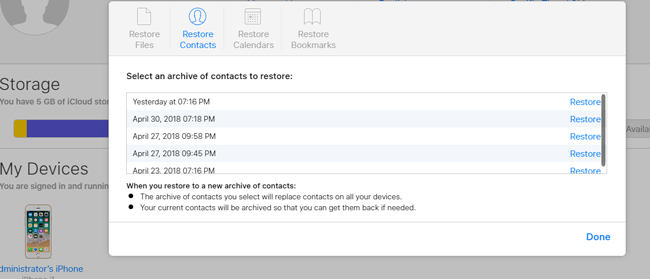
然后,所选备份将用相同的ID替换您所有iOS设备上的联系人。 并且当前联系人将被存档。
如您所见,这还将更改您在iPad上的当前联系人,但仅更改联系人。
当然, 从 iTunes 备份中恢复联系人也是一个不错的选择,如果您已经使用 iTunes 进行了备份。 在使用这种方式之前,请记住先备份 iPad 上的所有当前数据。 您知道从 iTunes 恢复与 iPad 上的所有当前数据都将被备份替换的缺陷相同。 在这里,我不再详细介绍 iTunes。
如果您没有任何备份或想直接从 iPad 设备恢复,您可以使用 FoneLab iPhone数据恢复 帮手。
2.如何使用FoneLab从iPad设备恢复联系人
只需遵循以下简单步骤
在您的计算机上免费下载该软件。 Mac和PC有两个版本供您使用。
安装该软件,该软件将自动运行。
通过USB电缆将iPad连接到计算机。 选择 iPhone数据恢复 > 从iOS设备恢复 > 开始扫描。 如果你想 恢复iPad笔记 或其他iClour或iTunes中的内容,您可以在此处选择从iTunes或iCloud中恢复。

完成扫描过程后,软件将在左侧边栏中列出不同类型的文件。

点击 联系我们 预览内容。 删除的和现有的都显示在右侧。
选择您需要恢复的联系人。 恢复的内容将保存到计算机中。
您也可以使用上述方式 恢复iPhone联系人 轻松安全。
这是很容易 在iPad上恢复已删除的文件 只需点击几下。 使用此软件,您可以预览内容并选择要恢复的内容。 它还支持从备份中恢复,而无需更改iPad上的当前数据。 借助FoneLab,您将永远不会面临如此痛苦的数据丢失情况。
使用FoneLab for iOS,您将从iCloud或iTunes备份或设备中恢复丢失/删除的iPhone数据,包括照片,联系人,视频,文件,WhatsApp,Kik,Snapchat,微信以及更多数据。
- 轻松恢复照片,视频,联系人,WhatsApp和更多数据。
- 恢复之前预览数据。
- 提供iPhone,iPad和iPod touch。

